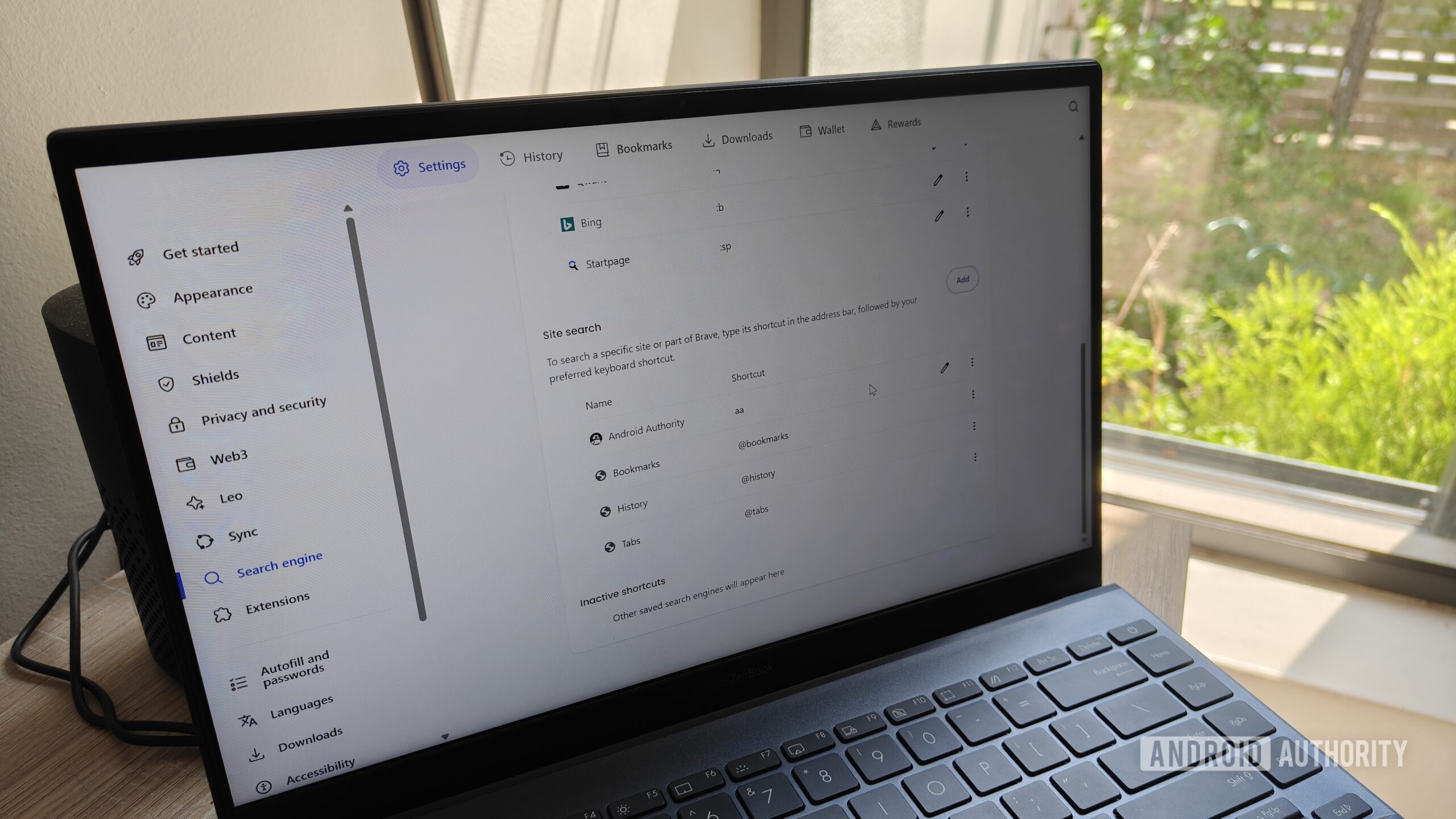
Я изучал различные способы повышения продуктивности в браузере, особенно после того, как перестал использовать Chrome. Я экспериментировал с приложениями, которые сохраняют статьи для последующего прочтения, улучшенной системой закладок и несколькими полезными расширениями для браузера.
"Просто покупай индекс", говорили они. "Это надежно". Здесь мы обсуждаем, почему это не всегда так, и как жить с вечно красным портфелем.
Поверить в рынокНедавно я обнаружил встроенную функцию браузера – доступную, в частности, в Chrome и Brave – которая удивительно проста в использовании и быстро стала частью моей работы. Она называется пользовательскими поисковыми ярлыками, и я долгое время упускал её из виду!
Что такое пользовательские поисковые сочетания клавиш?

Я знал, что большинство браузеров позволяют изменить поисковую систему по умолчанию, но я не осознавал, что вы также можете настроить ярлыки для быстрого открытия определенных поисковых систем или веб-сайтов непосредственно из адресной строки. Это позволяет искать внутри сайтов, используя адресную строку, а также использовать простые команды для посещения этих сайтов или ваших сохраненных закладок.
Если вы предпочитаете использовать разные поисковые системы для разных задач – например, одну для исследований, а другую для покупок – ярлыки позволяют вам делать это, не меняя настройки браузера и не посещая веб-сайт каждой поисковой системы сначала. Вы можете просто ввести коротную команду в адресной строке браузера, чтобы запустить поисковую систему напрямую. Некоторые браузеры также позволяют использовать эти команды как быстрые ссылки на любой веб-сайт.
Эти сочетания клавиш работают в популярных браузерах, таких как Chrome, Brave, Edge и Firefox. Некоторые браузеры уже имеют определенные сочетания клавиш включенными, но вы всегда можете добавить больше, чтобы настроить свой опыт.
Браузеры на основе Chromium, такие как Chrome и Brave, имеют эти сочетания клавиш встроенными, в то время как Firefox имеет немного другую интерпретацию этой функции.
Вы можете найти эти ярлыки в Chrome и Brave, перейдя в Настройки > Поисковая система > Управление поисковыми системами и поиском по сайтам. Они перечислены в разделе «Поиск по сайтам».
Если вы пользуетесь Firefox, вы можете найти сочетания клавиш для поиска в разделе Настройки > Поиск > Сочетания клавиш для поиска. Имейте в виду, что для работы с сочетаниями клавиш поиска в Firefox необходимо начать вводить поисковый запрос, поэтому они не работают как простые сочетания клавиш для открытия конкретных веб-страниц, как это делают закладки.
Как исследователь, я обнаружил, что этот браузер отлично подходит для поклонников AI-поиска – он позволяет легко настроить ваши любимые AI-поисковые системы. Кроме того, он включает в себя удобные ярлыки для быстрого доступа ко всем сохраненным закладкам и действиям, что значительно экономит время.
Чтобы создать пользовательские поиски в браузерах, таких как Chrome и Firefox, вам потребуется предоставить URL поиска, который включает в себя заполнитель ‘%s’. Этот заполнитель указывает, куда будут вставлены ваши поисковые запросы. Если у вас уже нет URL, самый простой способ его найти — выполнить тестовый поиск на веб-сайте и посмотреть, как URL меняется с вашим поисковым запросом.
Если вы ищете что-то в Google, например, ‘test’, веб-адрес (URL) выглядит так: ‘https://www.google.com/search?q=test’. Вы можете скопировать эту ссылку и заменить термин поиска, ‘test’, на ‘%s’, чтобы создать персонализированную быструю ссылку.
Мне очень нравятся настраиваемые поисковые ярлыки в Chrome и Brave, потому что они универсальны. Вы даже можете создавать ярлыки, не вводя сначала поисковый запрос, что и делает их такими удобными. Например, я настроил ярлык, просто набирая «@docs» в адресной строке, который мгновенно перенаправляет меня на мою страницу Google Docs.
Я обычно люблю браузерные расширения, когда они полезны, но я стараюсь использовать их меньше, чтобы лучше защитить свою конфиденциальность и данные. Наличие этих функций, встроенных непосредственно в браузер, — отличное решение для меня.
Как пользовательские сочетания клавиш улучшили мою продуктивность
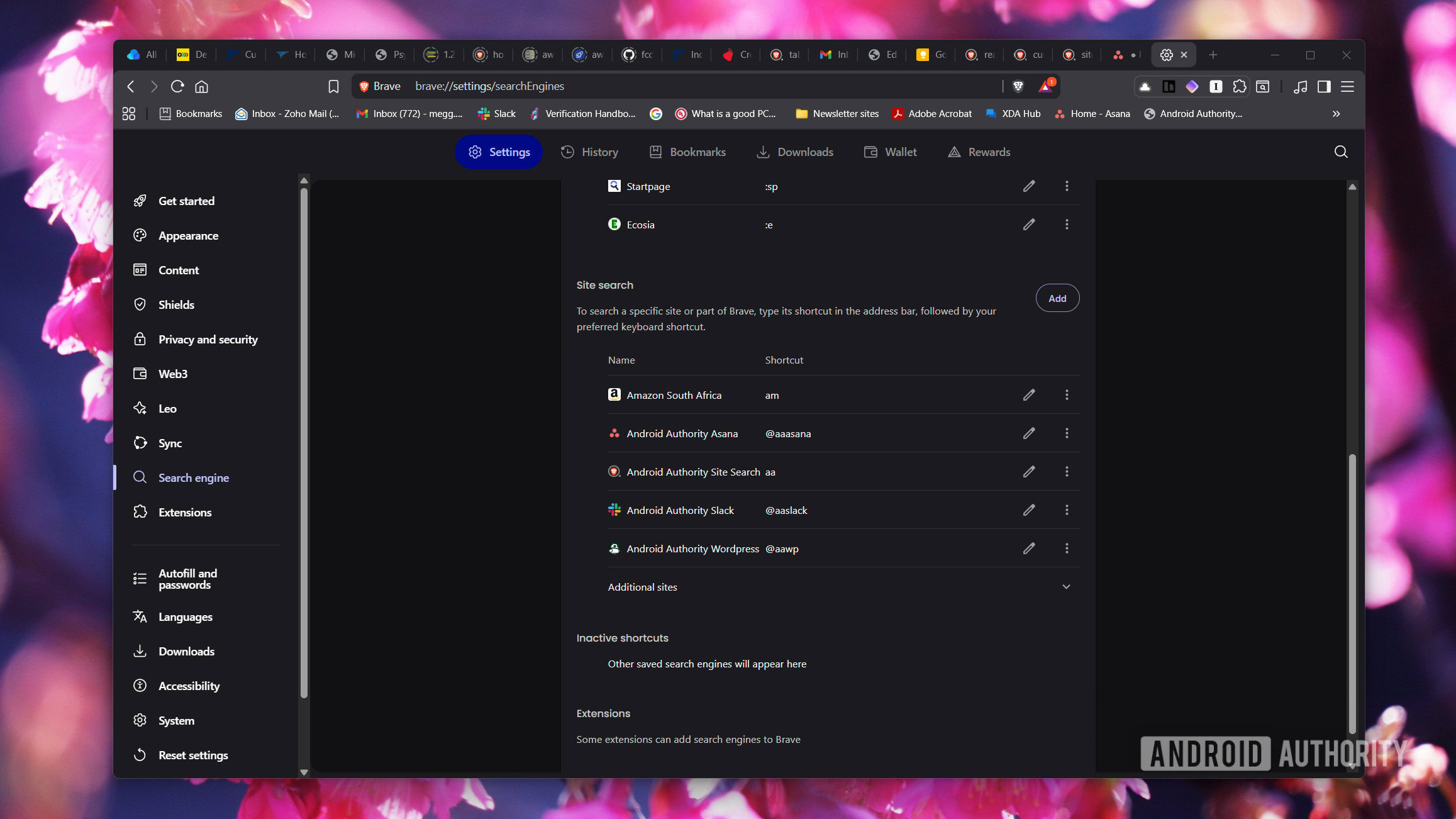
Я сохраняю часто посещаемые веб-сайты как закладки как в панели браузера, так и на главной странице. Однако, работая внештатным специалистом, я сейчас использую так много разных сайтов, что это становится непосильным. Я постоянно ищу информацию внутри сайтов и жонглирую несколькими рабочими областями.
Сочетания клавиш в моей строке поиска значительно экономят время. Они позволяют мне быстро применять фильтры, что особенно полезно, когда я пишу статьи и мне нужно найти похожий контент на сайте. Я также использую их при предложении новых идей, чтобы избежать освещения того, что уже было опубликовано.
Чтобы найти информацию на конкретном веб-сайте, наиболее эффективным методом является использование оператора «site:» в вашей поисковой системе. Он сужает результаты только до этого веб-сайта и часто предоставляет более полные результаты, чем функция внутреннего поиска самого сайта.
Раньше мне приходилось каждый раз вводить конкретный параметр, веб-сайт и мой поисковый запрос, когда я хотел что-то найти. Теперь простого двухбуквенного сочетания клавиш достаточно, чтобы сделать всё! Это экономит мне много времени, и гораздо проще исправлять ошибки, когда я случайно выбираю не тот веб-сайт.
Я использовал эти ярлыки для переключения поисковых систем, применения поисковых фильтров и использования в качестве полезных текстовых сокращений для замены закладок.
Я также создал ярлыки для моих наиболее часто используемых рабочих пространств. Раньше я полагался на закладки для таких вещей, как Slack и Asana, но это часто было запутанно. Например, все мои ссылки Asana выглядели одинаково, поэтому я тратил время на то, чтобы выяснить, какая мне нужна.
Я думал сделать заголовки ссылок более подробными, но моя панель закладок и так довольно заполнена. К тому же, если бы я просто ввёл веб-адрес, я бы не знал, для чего эта ссылка — я столкнулся с этой проблемой с Slack раньше.
Оказывается, что текстольная команда оказалась идеальным решением для этого. Теперь у меня настроены «@aaasana» и «@aaslack» для экземпляров этих приложений Android Authority, с разными командами для других сайтов. Я также настроил команды для других важных страниц, которые я часто посещаю, но которые не помещаются на моей панели закладок. Это экономит мне время, которое я тратил на поиск среди предлагаемых ссылок, появляющихся под моей адресной строкой.
Использование сочетаний клавиш – это не только для работы – они полезны и для повседневных вещей, таких как онлайн-шопинг. Я предпочитаю Brave в качестве основного поискового движка, но он плохо работает для поиска местных предприятий. Именно поэтому я до сих пор иногда использую Google Search, хотя результаты часто заполнены рекламой. Это действительно единственная причина, по которой я до сих пор им пользуюсь.
Браузер Brave имеет быстрый способ поиска в Google, но я настроил его, чтобы он был более запоминающимся. Это помогает мне легко находить товары, доступные в моем регионе, когда мне нужно выполнить поиск в Google.
Я добавил ссылки на мои любимые местные торговые сайты – включая местный Amazon и его крупнейшего конкурента – в мои ярлыки. Я не очень часто совершаю покупки в интернете, но друг попросил меня начать составлять список желаний на день рождения. Я не хотел сохранять сайты как закладки и не хотел каждый раз вводить веб-адреса, чтобы проверить наличие товара на складе. Ярлыки оказались идеальным решением.
Я протестировал множество инструментов повышения производительности, и то, что действительно выделяется в пользовательских поисковых сочетаниях, — это их баланс. Они просты в освоении и использовании — они не добавляют особой сложности — но они действительно заметно меняют мой рабочий процесс.
Однако, один недостаток заключается в том, что эта функция в настоящее время недоступна в приложениях Chrome или Brave для Android. К счастью, Firefox позволяет сохранять поисковые системы в виде значков непосредственно в строке поиска, а Brave предлагает простой способ быстрого переключения на другую поисковую систему.
Смотрите также
- Лучшие телефоны Android для студентов 2024 года
- 10 лучших чехлов, которые обязательно нужно иметь для вашего нового Samsung Galaxy S25 Ultra!
- Первые 13 вещей, которые нужно сделать с OnePlus 13
- Нечестивцам нет покоя: каждое легендарное оружие и как его получить
- Подойдет ли Samsung Galaxy S25 к чехлам Galaxy S24?
- Первые 11 вещей, которые нужно сделать с Samsung Galaxy Watch Ultra
- Обзор Fiio SR11: доступный сетевой стример с интеграцией Roon
- Обзор CMF Phone 2 Pro: только самое лучшее
- Какой цвет Galaxy S24 лучший? Мы проверили их все
- 6 моих любимых циферблатов для Galaxy Watch 7 и Galaxy Watch Ultra
2025-10-26 12:19